Reklame
Monotone laserprintere er lige så billige som chips, men er de værd at købe? Hvad skal du kigge efter, når du køber en ny laserprinter til dit kontor? Katalogerne og kasserne er dækket af buzzwords: PPM, DPI, auto-duplex, netværksklar, Google Cloud Print, AirPrint - hvad betyder de? Har du brug for faxfunktioner? Skal du købe en alt-i-en? Lad os tage disse spørgsmål én efter én og hjælpe dig med at få en laserprinter, der passer til du og dit kontor.
En ordbog til printerbuzzword
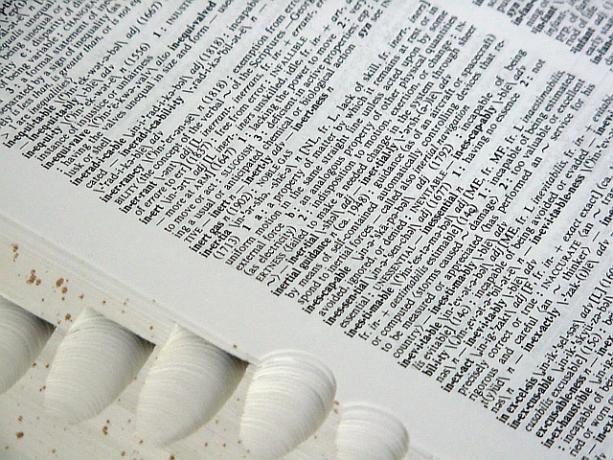
Jeg kan godt lide at starte med at afmystificere de buzzwords, som marketingfolk bruger til at wow os til at købe deres printere. Du kan gemme dette indlæg i en åben fane og bruge denne liste som en reference, når du læser printerspecifikationer.
ADF: Automatisk dokumentfremfører. Læg et stykke papir oven på scanneren, og det tager dem ad gangen. (Gælder for alt-i-en-printere med en integreret scanner.)
AirPrint: Apples trådløse udskrivningsfunktion. Hvis du ejer en Mac og ønsker at udskrive trådløst, vil du have en printer, der understøtter AirPrint. Det har også været tilgængeligt på iOS siden iOS 5, så hvis du vil udskrive fra din iPad eller iPhone, vil du have en AirPrint-kompatibel printer.
Alt i en: Betegner en printertype, der også kan bruges som fax, kopimaskine og scanner.
Automatisk dupleks: “Duplex” betyder udskrivning på begge sider af siden. Auto-dupleksprintere kan gøre dette på egen hånd, uden at du behøver at vende siden manuelt.
DPI: Prikker pr. Tomme. Et groft mål på udskrivningstæthed eller kvalitet. Laserprintere varierer typisk fra 600 til 2.400 DPI.
Google Cloudprinter: En tjeneste fra Google, der lader enhver kompatibel app udskrive via Internettet. Udskriv fra din telefon, fra din tablet og snart sandsynligvis også fra Google Glass.
Netværk klar: En netværksklar printer kan oprette forbindelse til dit LAN (lokalnetværk) alene. Du behøver ikke at tilslutte den til en computer: Den er som sin egen mini-computer, så alle kan bruge den.
PCL6: Printerkommandosprog, version 6. En måde, hvorpå computere kan kommunikere med printere, og ikke noget, du generelt skal passe på som et salgssted.
PPM: Sider-per-minut. En ofte spioneret metrisk, der viser, hvor hurtigt en printer fungerer under typiske udskrivningsbetingelser. Det er rart at have en hurtig printer, men for de fleste små kontorer bør dette ikke være en vigtig købsovervejelse.
Hvad med faxmuligheder?

Nogle printere viser deres faxfunktioner: For det første giver det et meget imponerende kontrolpanel: Se bare på Brother MFC7360N vist ovenfor: Alle disse knapper, åh min!
Men når det kommer til praktisk, daglig brug, er det lidt mere end en gimmick at have en printer med en integreret fax for de fleste små virksomheder. Ja, du skal stadig faxe dokumenter nu og da, men e-mail-til-fax-service som f.eks Interfax er bare lettere at bruge (og meget billigt at starte). At bruge din printer indbyggede fax kræver at tilslutte den til en telefonlinje, tilføje endnu et ledningsbesvær for at bekymre dig om. Ikke kun det, men du bliver nødt til at holde linjen fri, når du vil sende faxer.
Men hvad nu hvis du har brug for at modtage masser af faxer i stedet for at sende dem ud? For det første vil du måske se på din arbejdsgang og se, om det kan gøres mere effektivt: Fax er en teknologi, der er langt forbi dens vigtigste. Og hvis du virkelig har for at modtage faxdokumenter konstant, er der fax-til-e-mail-tjenester. Disse varierer fra land til land, og nogle telefonselskaber tilbyder dem som en ekstraværdi service til din eksisterende telefonlinje og telefonsvarer. Du får både bekvemmelighed og bedre arkivering af dine modtagne faxer.
Kort sagt skal faxmuligheder ikke være vigtige for langt de fleste købere.
Er det en god ide at få en alt-i-en?
En alt-i-én printer inkluderer fax, ja, men vigtigere er, at den inkluderer en scanner. I modsætning til faxfunktioner kan det at have klar adgang til en scanner være yderst nyttigt for de fleste kontorer. Gå papirløs Fremtiden er her - Din guide til at have et papirløst liv i dagPapirløs - et udtryk, der bruges ret ofte nu dage. Men hvad betyder det? Og i hvilket omfang gælder det? Bestemt vi alle stadig bruger papir til en vis grad trods de fremskridt ... Læs mere er ikke kun en stil: Konvertering af døde træer til filer er ikke kun pladseffektiv, men giver også bedre arkivering og søgning.

Nogle billige laserprintere, såsom $ 110 Canon imageCLASS MF3010 vist ovenfor, inkluderer rudimentære scannere. Når jeg siger "rudimentær", mener jeg, at de ikke har en automatisk dokumentføder. Med andre ord kan du kun scanne en side ad gangen. Hvis du vil gøre det nogen scanning overhovedet, chancerne for, at du vil scanne mere end en side ad gangen. Så denne slags scanner giver simpelthen et dårligt kompromis: Du har en scanner, men det er en smerte at bruge.
I stedet for, hvis du tror, du vil foretage nogen scanning, skal du få noget lignende Canon Laser imageCLASS MF4880dw, der i øjeblikket sælger for $ 165 på Amazon. Denne printer har en scanner, der giver dig mulighed for at indføre op til 35 sider ad gangen.

Er netværksforbindelse vigtig?
Netværksforbindelse er vigtig, men sandsynligvis ikke på den måde, du tænker: I disse dage er det meget let at gøre enhver printer "netværksforbundet" i den forstand, at du nemt kan dele det. Tilslut den blot til USB-porten på enhver moderne computer, der kører OS X, Windows eller Linux, og operativsystemet giver dig mulighed for at dele printeren med nogen anden på netværket.
Så hvorfor er netværksforbindelse vigtigst? Tre hovedårsager:
- Vi bruger ikke alle desktops: De fleste moderne kontorer har stadig mindst en stationær computer, men ikke alle. Hvis alle på dit kontor bruger en bærbar computer, har du brug for en netværksforbundet printer.
- Det er en praktisk målestok: Du bliver hårdt presset for at finde en "seriøs" printer, der ikke tilbyder netværksforbindelse i disse dage. Hvis den printer, du overvejer, ikke har netværksfunktioner, skal du tænke to gange, inden du får den.
- Det letter ledninger: Med en trådløs printer behøver du kun bekymre dig om et kabel (strøm). Du kan lægge det i skabet eller i ethvert andet beskedent hjørne på dit kontor.
Interessant nok betyder det, at du ikke har en netværksforbundet printer, ikke at du ikke kan bruge Google Cloud Print: Google giver dig mulighed for det tilslut din "klassiske" printer til sin Cloud Print-service, let.
Kan du ikke bare anbefale en god printer?

Hvorfor ja, ja, det kan vi. Hvis du bare har brug for en simpel laserprinter til et lille kontor uden en indbygget scanner, skal du seriøst overveje det fremragende Broder HL-2270DW, stolt over toppen af netop dette afsnit. Denne fine printer har i øjeblikket pris for $ 100 på Amazon (vi sagde “billig som chips”) og har et imponerende 4,2-stjernet gennemsnit ud af over 1.700 kundeanmeldelser. Med andre ord, dette er et modent, testet produkt, der er blevet sendt gennem dets tempo, og det fungerer.
HL2270DW er et udyr: Den udskriver 27 sider pr. Minut, og dens papirbakke indeholder 250 sider. Det understøtter ikke trådløs forbindelse, hvilket betyder, at du vil være i stand til at stash den i et eller andet synligt hjørne på dit kontor uden at bekymre dig om at tilslutte noget (med undtagelse af strøm, selvfølgelig).
Hvis du lige rullede helt ned her for at se efter en anbefaling, er dette en solid printer - men du virkelig skulle gerne rulle tilbage op nu og læse hele artiklen, fordi det muligvis ikke er den rigtige printer til dig (måske har du brug for en med en scanner?).
Hjalp dette indlæg dig med at vælge en printer? Hvilken gik du med, og hvorfor? Fortæl os det i kommentarerne!
Billedkreditter: Broder HL-2070N Via Flickr